A Windows Media Player 12 könyvtár újratelepítése

Ha van Xbox 360 vagy Windows Mobiletelefonra, akkor az összes zené és média szinkronizálására a legjobb megoldás a Windows Media Player 12. A szomorú módon valószínűleg már problémák merültek fel a könyvtár frissítésével és a dolgok rendezésével.
De ezekkel az egyszerű lépésekkel néhány kattintással újjáépítheti zenei könyvtárát.
A Windows Media Player 12 könyvtár újjáépítése
1. lépés - Kapcsolja ki a Windows Media Player hálózati megosztási szolgáltatást
Először is ellenőrizze, hogy a Windows Media Player bezárva-e. Kezdeni, Kattints a A Windows Start menü Orb és típus services.msc a keresőmezőben. Azután nyomja meg Belép nyissa meg a Szolgáltatások ablak.
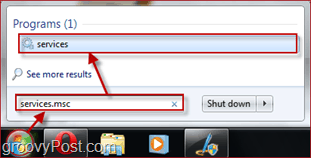
Tól Szolgáltatások ablakban keresse meg a Windows Media Player hálózati megosztási szolgáltatás. Letiltásához Jobb-Kattints ez és választ Állj meg. A folyamat leállításakor ideiglenesen megjelenhet egy kis párbeszédpanel.
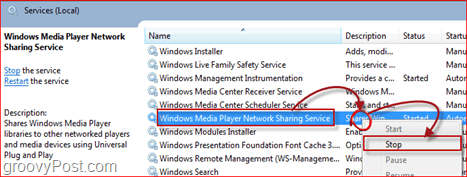
2. lépés - Törölje a Könyvtári adatbázis fájlt
Tartsa nyitva a Szolgáltatások ablakot; később újra szükség lesz rá, hogy újra engedélyezze ezt a szolgáltatást, miután néhány fájlt először eltávolítottunk.
Nyit Felfedező és Böngészés az utad:
% USERPROFILE% AppDataLocalMicrosoftMedia Player.
Innentől törölje az összes fájlt CurrentDatabase_***.wmdb és LocalMLS _ *. Wmdb. (Figyelem - számos LocalMLS _ *. Wmdb fájl létezik, mindenképpen törölje őket!) (Jegyzet - A „*” véletlenszerű számot jelent, a számok minden gépen különböznek, tehát nem tudjuk pontosan megmondani, hogy a fájlt hívják. Csak néhány fájl létezik, ezeket könnyen megtalálnia kell.)
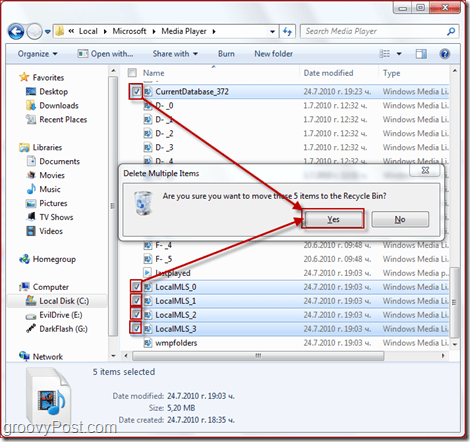
3. lépés - Engedélyezze újra a Windows Media Player hálózati megosztási szolgáltatást
Most bezárhatja az Intéző ablakot, és visszatérhet a Szolgáltatások ablak. Tól Szolgáltatások ablak, Találd meg Windows Media Player hálózati megosztási szolgáltatás újra, de ezúttal mikor Jobb kattintás választ Rajt. Ismét egy kis párbeszédpanel jelenik meg ideiglenesen, amíg a folyamat lehetővé teszi.
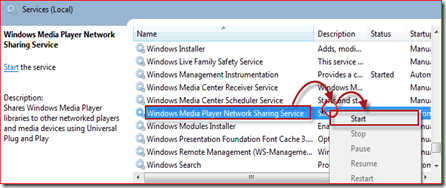
4. lépés - Frissítse könyvtárát
Most csak annyit kell tennie nyissa fel a WMP 12-et és figyelje, hogy a könyvtár újjáépíti magát. A zeneszámok mennyiségétől és a számítógép sebességétől függően ez a folyamat 30 másodperctől 15 percig tarthat. A kis, 429-s könyvtáromnál kevesebb, mint 2 percig tartott, ezt gyorsan szem előtt tartva MINDEN a számom (igen, mindegyik) címkézve vannak az album rajzolatával és minden egyéb információval.
Következtetés:
Ez a trükk minden bizonnyal mindig segítvan könyvtári problémája a WMP 12-vel. De reméljük, hogy elfelejthetünk mindent a Media Player problémáiról és az egyéb bosszantó problémákról, amint a Windows 7 szervizcsomagját megvásárolják a nyilvánosság számára.










Szólj hozzá